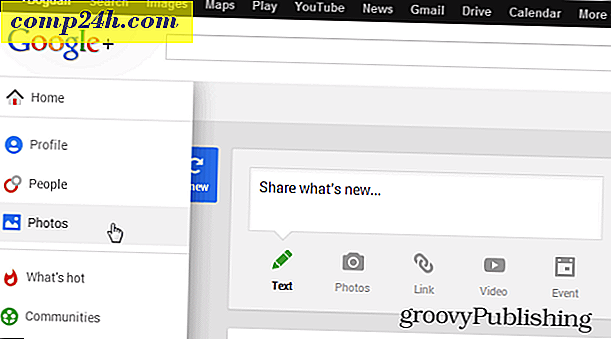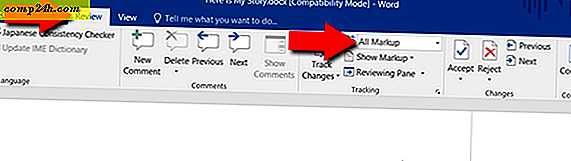Tippek az új Apple TV-hez (4. generáció)
Az Apple nemrég elindította új Apple TV-jét (4. generáció). Most működik, amit az Apple a tvOS-nak hívja újratelepített kezelőfelülettel, alkalmazásraktárral, és most játékokkal. Ha új vagy az Apple TV-hez vagy csak elkezdesz kezdeni, itt van néhány tipp, amelyek segítenek abban, hogy minél többet élvezhessenek.
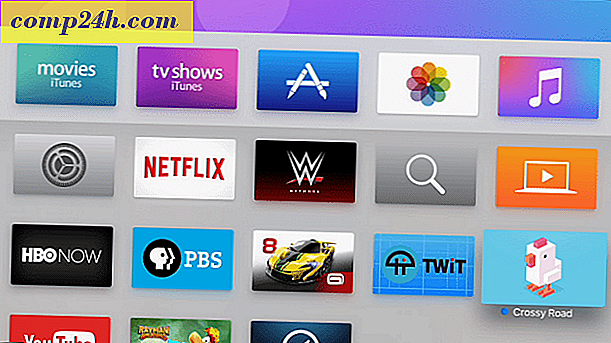
Apple TV Tippek és trükkök
Az Apple új set-top box-jának szüksége van még néhány fejlesztésre, amelyek biztosan a jövőbeni frissítésekben fognak megjelenni. További információ olvasható: Az első Apple TV első benyomásai. Kritizáltam az új doboz hiányosságait, de most, hogy már volt ideje használni, van néhány érdekes dolog, amit tehetsz vele. Itt van egy pillantás.
Váltás az alkalmazások között vagy bezárása között
Az új Apple TV többféleképpen működik, és hasonlóan működik az iPhone és iPad készülékeken, így megkönnyíti az alkalmazások közötti ugrást.
Ehhez kétszer nyomja meg a Home gombot a távvezérlőn, amíg egy alkalmazásban vagy. A tévé megjeleníti az előzőleg megnyitott alkalmazások bélyegképeit. A távirányító bal vagy jobb oldali csúsztatásával vízszintesen gördítheti át őket. Miután megkapta az egyiket, nyomja meg az érintőpadot a megnyitáshoz.

Ha ki szeretne zárni egy alkalmazásból, csúsztassa ujját a távoli érintőpadon.

Alkalmazásikonok átrendezése
Az alkalmazásikonok átrendezése nagyon hasonlít az előző Apple TV-készülékekhez. Csúsztassa ujját, hogy navigáljon bármelyik alkalmazáshoz, amelyet mozgatni szeretne. Ezután nyomja meg és tartsa lenyomva az érintőpadot, amíg az ikon el nem indul. Ezután bármelyik irányba átcsúsztathatja azt, amelyet rendezni kíván a rácson. Miután megtalálta, ahol szeretné, kattintson még az érintőpadra a módosítás végrehajtásához.

Alkalmazások törlése
Egy alkalmazás megszabadításához jelölje ki azt, majd nyomja meg és tartsa lenyomva az érintőpadot, amíg le nem nyúl. Ezután nyomja meg a lejátszás / szünet gombot, és ellenőrizze, hogy törölni akarja-e.

Zeneszámok hozzáadása egy lejátszási listához és egyebekhez
Ha egy dalt játszik az Apple TV-jén, hozzáadhatja a zenehez, a lejátszási listához vagy új rádióállomást indíthat a zene alapján. Ehhez egy zeneszám hallgatása közben tartsa lenyomva a távvezérlőn lévő érintőpadot, amíg meg nem jelenik a következő helyi menü. Ezután kiválaszthatja, hogy milyen lépéseket tegyen tőlük.

Az egyik kedves dolog, amit tehetünk, az az album, ahol láthatja a borítót, a görbék között válogathat, más javaslatokat kaphat, és így tovább.

Nevezd meg az Apple TV-t
Ha az otthonában csak egy Apple TV-t találsz, érdemes egy kicsit személyre szabni egy nevet. De ha kettő vagy több fut ugyanazon a hálózaton, hasznos lehet az eszközök átnevezése. Ehhez menjen a Beállítások> AirPlay> Apple TV Name menüpontra . Innen kiválaszthat egy nevet a listából, vagy válassza az Egyéni név lehetőséget, és adja meg a kívánt nevet.

Ha van egy korábbi generációs Apple TV a hálózaton, akkor átnevezhető is, ha át szeretné nevezni a Beállítások> Általános> Név lehetőséget.
Az Apple TV újraindítása
Minden eszközzel végül lefagy, vagy valami eltéved. Ha ez megtörténik az új Apple TV-n, akkor sokszor a legjobb módja annak, hogy kijutni belőle újra indítsa újra. Ezt megteheti a Beállítások> Rendszer> Újraindítás lehetőségre .

De ha minden be van fagyva, előfordulhat, hogy közvetlen megközelítést kell tennie, és erőt kell tennie, hogy újrainduljon. Ehhez tartsa lenyomva egyszerre a Menü és a Kezdőlap gombját körülbelül 10 másodpercig. Láthatja, hogy a doboz elején lévő fény villogni kezd. Ebben a ponton engedje el mindkét gombot, és várjon, amíg újraindul.
By the way, ez az új Apple TV újraindul sokkal gyorsabban, mint az előzőek, ami szintén szépen félretéve.
Ezek csak néhány tipp, amellyel az új Apple TV-jéhez juthat. Kétségtelenül még több tippet, trükköt és más hűvös információt fogunk beszélni, ahogy érlelődik.
Van kedvenc tippje az új Apple TV-nek? Ossza meg velünk az alábbi megjegyzés szakaszban.